LibreELEC, OpenELEC или OSMC - Коя е най-добрата ОС за мен?
Искаш ли да стартирайте Kodi на хардуерно ограничена платформа като например Raspberry Pi? Що се отнася до операционните системи, имате три основни опции: LibreELEC, OpenELEC или OSMC. Всички тези операционни системи са създадени специално за работа с ограничен хардуер. Повечето ще работят само на шепа платформи и всички включват някаква форма на Kodi като вградена функция.

В тази статия ще започнем накраткообсъждайки историята на тези три операционни системи. Както ще видите, всички те са свързани до известна степен. Ще използваме Raspberry Pi като нашата платформа за сравнение, тъй като и трите операционни системи са съвместими с него. В случай, че не сте запознати с това устройство, ще ви представим Raspberry Pi и ще обсъдим накратко основните му характеристики, предимства и ограничения. След това ще представим всяка операционна система, ще обсъдим тяхната инсталация и тяхното използване. И ще завършим, като се опитаме да ви дадем честното си и безпристрастно мнение за това кое от трите е най-доброто да изберете. Както ще видите, може да има повече от един отговор ...
Ексклузивна оферта: Спестете 49%. Опитайте ExpressVPN безрисково!
Вземете номинална VPN №1
30-дневна гаранция за връщане на парите
Как да получите безплатен VPN за 30 дни
Ако се нуждаете от VPN за кратко, когато пътувате например, можете да получите нашия най-високо класиран VPN безплатно. ExpressVPN включва 30-дневна гаранция за връщане на парите. Ще трябва да платите за абонамента, това е факт, но това позволява пълен достъп за 30 дни и след това анулирате за пълно възстановяване, Политиката им за отказ без задаване на въпроси отговаря на името му.
Защитете себе си, докато използвате Kodi: Използвайте VPN
Вашият доставчик на интернет услуги може да бъдеследене на дейността ви, за да се уверите, че не нарушавате техните условия и условия. Ако подозират, че сте, може да реагират, като ви изпращат известия за нарушения, намалявайки скоростта си или дори прекъсвайки услугата ви. VPN ще попречи на вашия интернет доставчик да вижда какво правите, като криптира вашите данни. Като допълнително предимство, използването на VPN може да ви даде достъп до геоблокирано съдържание чрез маскиране на местоположението ви.
При толкова много доставчици на VPN изборът на най-добрите може да бъде обезсърчаваща задача. Ето няколко важни фактора, които трябва да вземете предвид. А голяма скорост на връзката ще предотврати буфериране, a политика без регистрация допълнително ще защити вашата поверителност, няма ограничения за използване ще ви позволи да получите достъп до всяко съдържание с пълна скорост и софтуер, който се предлага за множество платформи ще ви позволи да използвате всяко устройство, което искате.
Най-добрият VPN за Kodi: IPVanish
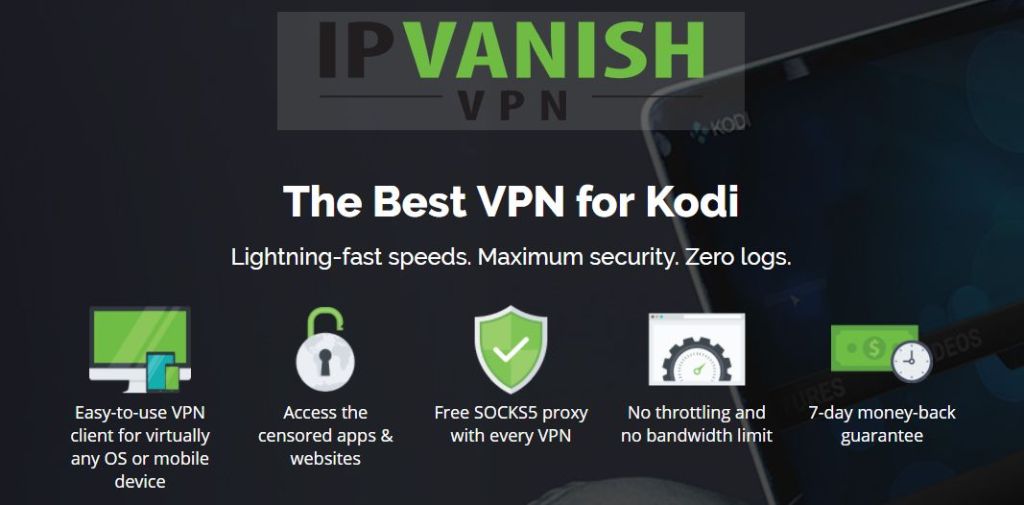
След тестване на много VPN, тази, която препоръчваме за потребителите на Kodi, е IPVanish, Със сървъри по целия свят, без ограничение на скоростта илидроселиране, какъвто и да е неограничен трафик, неограничен трафик, липса на лог и клиентски софтуер за повечето платформи, IPVanish отговаря на всички наши критерии.
IPVanish предлага 7-дневна гаранция за връщане на парите, което означава, че имате седмица, за да я тествате безрисково. Моля, имайте предвид, че Читателите на съвети за пристрастяване могат да спестят огромни 60% тук в годишния план на IPVanish, сваляйки месечната цена само до $ 4,87 / мес.
LibreELEC, OpenELEC или OSMC - малко история
За да разберем по-добре какво ги разделя - и какте също са подобни - това помага да имате представа откъде идват LibreELEC, OpenELEC или OSMC. Най-старото от триото е OpenELEC. Той стартира през 2009 г. като нищо повече от поредния аромат на Linux, операционната система с отворен код. Тази дистрибуция беше уникална, тъй като беше фокусирана предимно върху работа с XMBC, прародител на Kodi. Той не включваше допълнителните пакети, които позволяват на повечето Linux дистрибуции да превърнат суров компютър в използваема машина. OpenELEC беше бърз и ефективен и включваше XMBC.
Когато през 2012 г. беше пуснат Raspberry Pi(повече за това малко по-късно) той бързо изплува като подходяща евтина платформа за изграждане на мултимедиен компютър. Следователно не беше много преди да видим, че OpenELEC е пренесен на тази платформа, която има всички необходими функции. Вграденият софтуер за мултимедийни плейъри и способността му да работи на ограничен хардуер го направи идеален избор.
Следва OSMC. OSMC всъщност стартира като RaspBMC, една от двете операционни системи, които се предлагаха на Raspberry Pi, когато излезе. Това беше вид мащабиран Raspbian - другата оригинална опция Raspberry Pi OS и самата намалена версия на Debian Linux - с вграден софтуер XMBC.
Най-младият от трите е далеч LibreELECкойто излезе едва през март 2016 г. Той беше пуснат от група бивши разработчици на OpenELEC, които напуснаха проекта поради „креативна разлика“. Тъй като OpenELEC е с отворен код, те изпращат кода в собствената си ОС. Според слуховете днес повечето от бившите OpenELECdeveloperss са с екипа на LibreELEC.
А какво ще кажете за Raspberry Pi?
Тъй като ще използваме Raspberry Pi като обединенаплатформа за сравняване и на трите операционни системи, нека да видим за какво е този звяр. Raspberry Pi е кръстоска между домашен компютър като този, който вероятно използвате в момента, и платка за микроконтролер, каквато бихте намерили в толкова много умни устройства.

Той е разработен във Великобритания от нестопанска целорганизация, наречена Raspberry Pi Foundation като инструмент за преподаване на основни компютърни науки в училищата и в развиващите се страни. Неговият набор от функции, приспособимост, размер и достъпна цена (около 35 долара) го направиха изключително популярен извън планираната му аудитория. Много хора го разглеждат като идеална платформа за всякакви приложения, включително медийни плейъри. Той е продал повече от 11 милиона бройки по целия свят от първоначалната си версия през 2012 г.
Последният и най-често срещан модел днесRaspberry Pi 3 модел B, предлага страхотни функции и възможности за взаимодействие. Той има 1.2 GHz, 64-битов, четириядрен ARM Cortex-A53 процесор, високопроизводителен графичен процесор Broadcom VideoCore IV, 1 GB RAM, видео, аудио, Ethernet, WiFi и USB интерфейси. това е доста мощно и универсално устройство. Той има всичко необходимо в телевизионен плейър, прикачен към телевизора.
ОПРОВЕРЖЕНИЕ: AddictiveTips.com не оправдава и не препоръчва използването на Kodi или каквато и да е добавка за достъп до съдържание, защитено с авторски права, на което нямате право. Ние не носим отговорност за това, което решите да направите със съдържанието на тази статия. Пиратството не е нещо, което подкрепяме или одобряваме и горещо съветваме потребителите да имат достъп само до съдържание, на което имат законно право. Като потребител на Kodi, трябва да предприемете стъпки, за да сте сигурни, че не нарушавате нито един закон за авторското право.
Преглед на OpenELEC
Според уебсайта на OpenELEC OpenELEC е „... малка Linux базирана операционна система Just Enough (JeOS), изградена от нулата като платформа, за да превърнете компютъра си в медиен център на Kodi". Именно това най-добре описва каква е операционната система. Някои твърдят, че има противоречие между „построено от нулата“ и „базирано на Linux“, но това е извън смисъла на тази статия. OpenELEC се предлага за няколко платформи, включително стандартни базирани на Intel компютри, Raspberry Pi, както и We Tek, Cubox и Hummingboard устройства.
Инсталация на OpenELEC на Raspberry Pi
Целта на тази статия не е да бъде урокза това как да инсталирате операционни системи, но като инсталацията често е първият контакт на потребителя - и първото му впечатление, смятахме, че е важно да обсъдим необходимите стъпки. Това е особено вярно, ако смятате, че тук има най-много разлики. Първото нещо, което трябва да направите, е да отидете на страницата за изтегляне на OpenELEC и да изтеглите изображението на софтуера на вашия компютър.
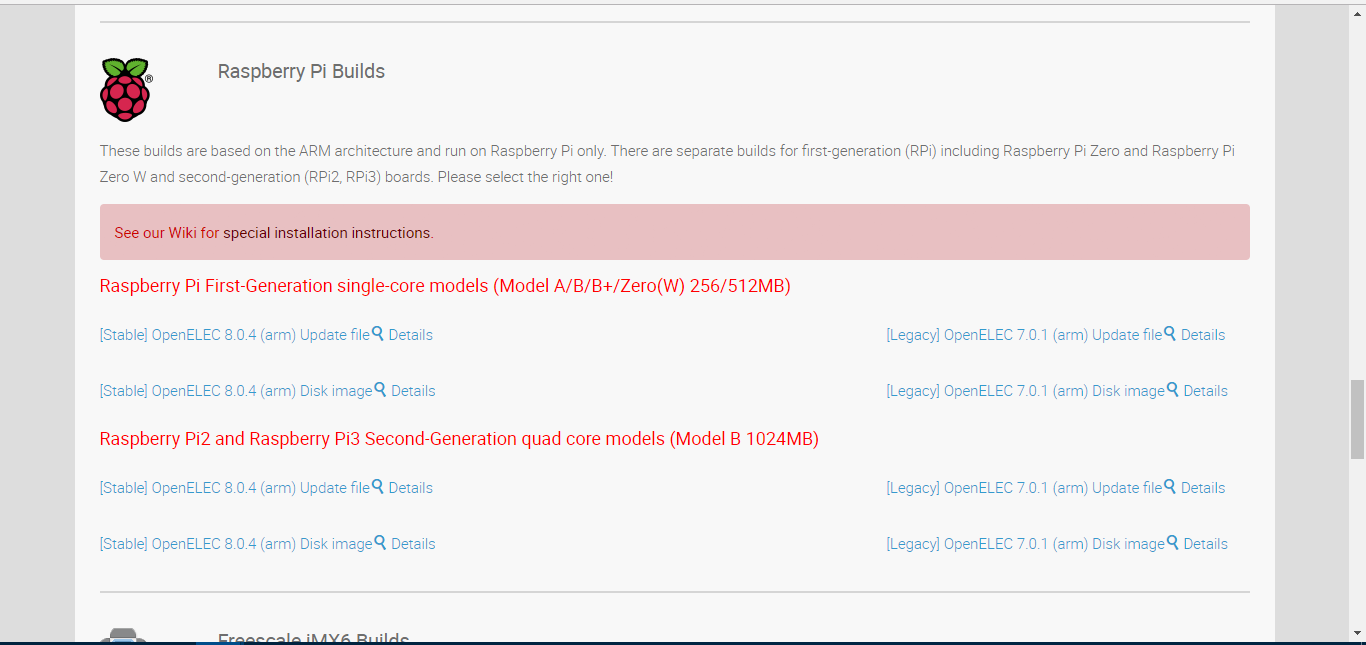
Страницата е малко объркваща, особено аковие сте нови в този вид неща Той предоставя малко насоки за това кой файл трябва да изтеглите. За щастие, линк в началото за секцията Raspberry Pi предоставя инструкции за инсталиране.
За типичен потребител процесът изискваинсталиране на отделен софтуер за декомпресиране на изтегления файл с изображения и повече софтуер за записване на изображението на SD карта или USB устройство. След като изображението е написано (след като разберете как да го направите - няма да намерите много информация за това в инструкциите - използвате създадения носител за зареждане на устройството си и просто следвате тази инструкция за инсталиране.
Използване на OpenELEC
Ако сте запознати с Kodi, използвайте OpenELECще бъде лесна задача. Той влезе направо в Kodi, така че дори няма да разберете, че е там. Използването на OpenELEC използва Kodi. И всичко, което може да се направи в Kodi, може да се направи в OpenELEC. Ще можете да добавяте източник на файлове в File Manager, да инсталирате хранилища и да инсталирате всяка добавка, използвайки всеки метод, наличен в Kodi. Ако приемем, че вече сте запознати с Kodi, използването на OpenELEC ще бъде много приятно изживяване. И като се има предвид, че операционната система е почистена от всякакъв допълнителен софтуер, всички налични хардуерни ресурси ще бъдат посветени на това, за да направите вашето медийно изживяване още по-голямо.
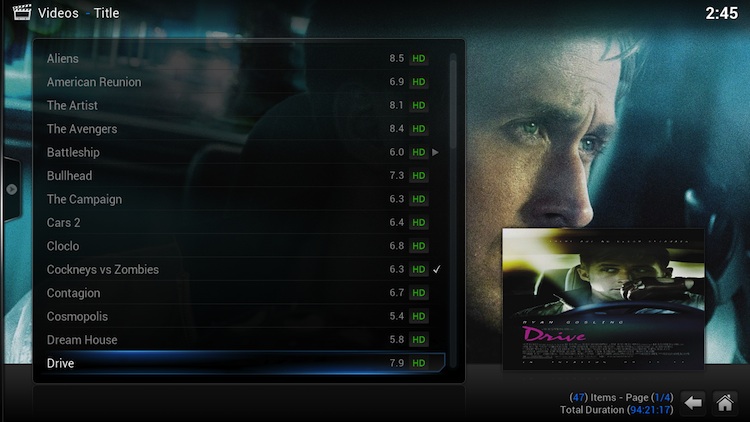
LibreELEC, братовчед на OpenELEC
LibreELEC е създаден от изходния код на OpenELECтака че е доста подобно. Основната му разлика е в честотата на актуализациите му. От старта си преди година и половина той се радва на все по-голяма популярност както сред потребителите, така и сред разработчиците. Графикът за актуализиране на LibreELEC следи отблизо Kodi, така че когато се появи нова функция в Kodi, LibreELEC бързо се актуализира с новата версия на Kodi. Освен това няма толкова много разлики между двете. Някои ще твърдят, че представянето на LibreELEC е по-добро. Ако е така, това е само с малък марж.
Ако искате да научите повече за LibreELEC, наскоро публикувахме статия за него: LibreELEC - Операционна система, пригодена за Kodi.
Инсталацията е там, където LibreELEC свети
Едно от местата, където екипът на LibreELEC прекара много време, е в оптимизирането на процеса на инсталиране. Благодарение на страхотен малък софтуер, наречен the LibreELEC USB-SD Creator, инсталирането на операционната система изисква едно изтегляне и само няколко кликвания. Първо отворете страницата за изтегляне на LibreELEC и изтеглете подходящия софтуер за вашия компютър,
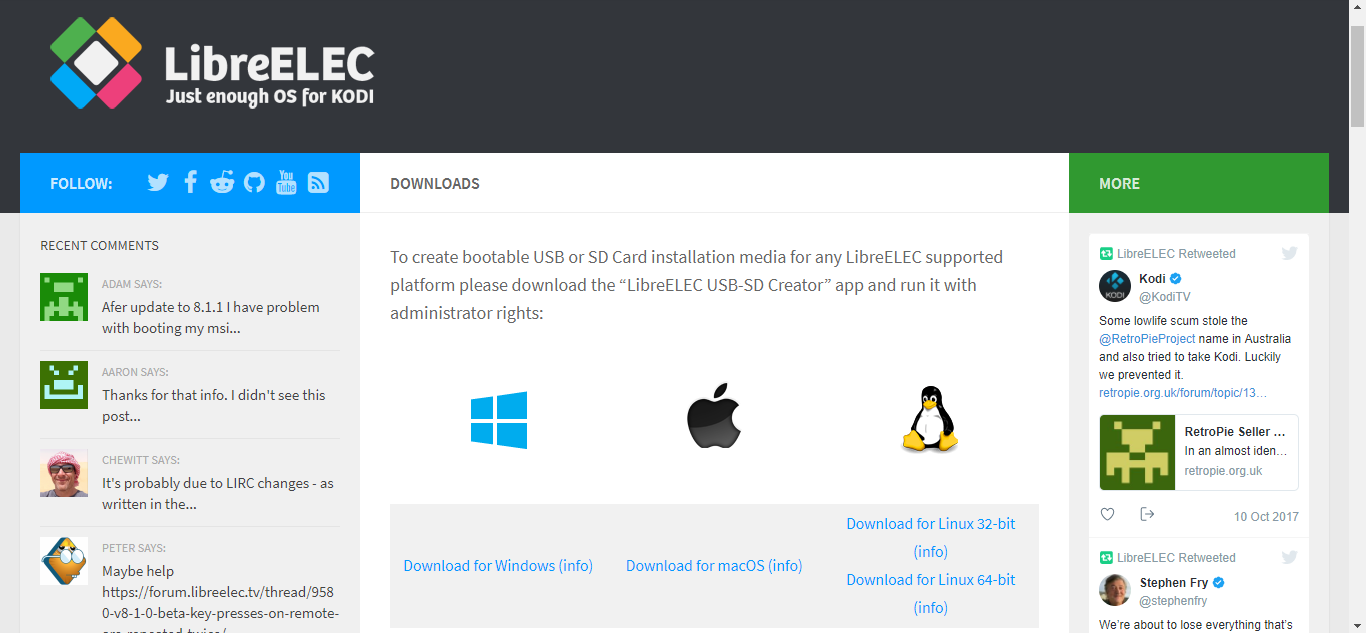
Софтуерът няма нужда от инсталация. просто го стартирайте, изберете типа хардуер, на който ще използвате LibreELEC, и версията, която искате да инсталирате, изберете вашата SC карта или USB устройство и щракнете върху пиша бутон.
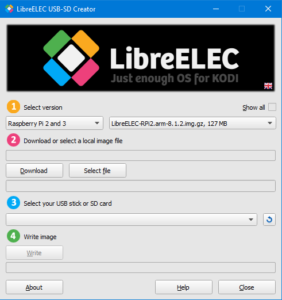
След това просто вмъквате новосъздадената SD карта във вашия Raspberry Pi, зареждате я, отговаряте на няколко въпроса за конфигурация и сте готови. Целият процес отнема по-малко от десет минути.
Използване на LibreELEC
Точно като братовчед си, LibreELEC се обува направоКоди. Ако знаете как да използвате Kodi, ще знаете как да използвате LibreELEC. Всичко от Kodi е там и работи точно по същия начин. В сравнение с OpenELEC, това е много подобно, ако не и идентично потребителско изживяване.
OSMC, различен подход
OSMC, въпреки че е изграден на база Linux катодруги две операционни системи, разгледани тук, е съвсем различно. Подобно на другите, той е създаден, за да превърне компютър в медиен център, но първоначално не е имал за цел да работи на ограничен хардуер. И поради тази причина това е по-малко ограничена операционна система. Докато OpenELEC и LibreELEC няма да ви позволят да управлявате нищо освен Kodi, OSMC е пълноценна операционна система. Ще можете да стартирате друг софтуер заедно с Kodi. Хората са го използвали например за стартиране на уеб сървъри или Plex медийни сървъри. OSMC дори има магазин за приложения - като Android или iOS - където ще можете да намерите интересен и полезен софтуер.
Нещата се промениха, въпреки че и днес OSMC щепускайте само Raspberry Pi, Apple TV или Vero. В случай че се чудите, Vero е собствената хардуерна платформа на OSMC. Това е телевизионна кутия, която се продава за около 120 евро и позволява възпроизвеждане на 4K видео на съвместими телевизори. Свързва се към HDMI порт и има WiFi и Bluetooth връзка.
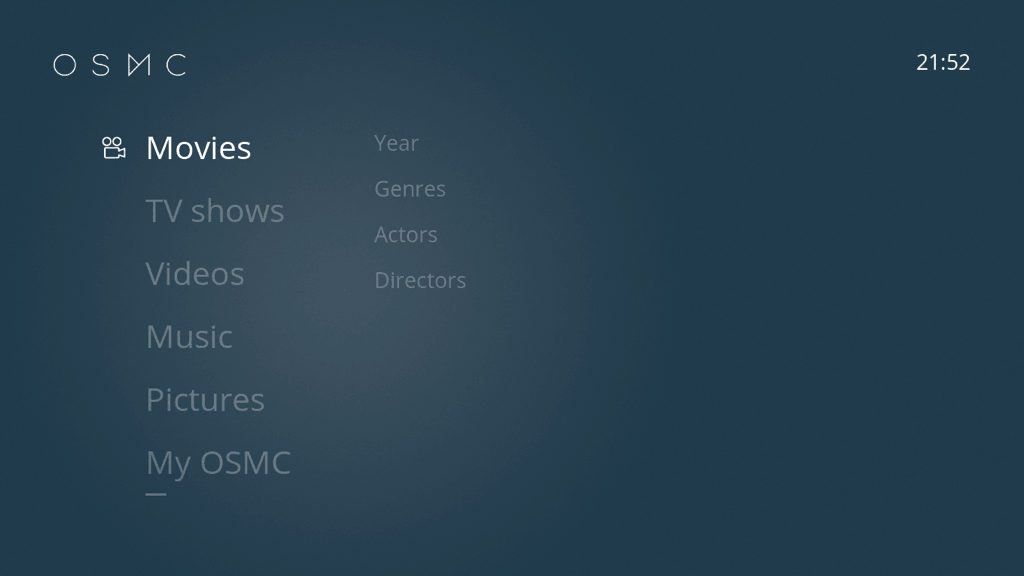
Инсталиране на OSMC
Подобно на LibreELEC, OSMC има инсталатор, който ще се погрижи за голяма част от сложността на създаването на SC карта. Тя може да бъде изтеглена от страницата за изтегляне на OSMC.
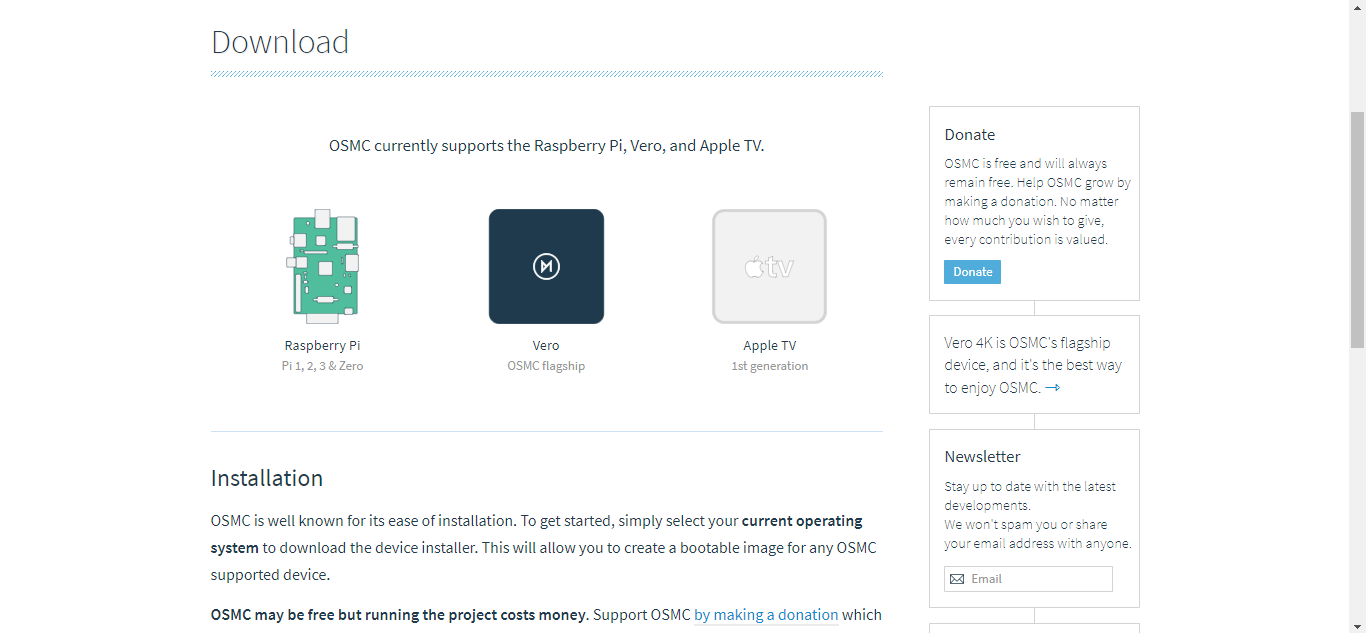
Превъртете надолу по страницата и изберете вашия компютъроперационна система за стартиране на изтеглянето. След като изтеглянето завърши, просто стартирайте инсталатора, като щракнете два пъти върху него. Точно като USB-SC Card Creator на LibreELEC, той не изисква инсталация.
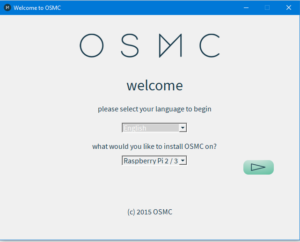
Просто трябва да изберете вашия език и вашияслед това кликнете върху бутона със стрелка вдясно. В следващия екран ще бъдете подканени да изберете версията на OSMC, която искате да инсталирате. Предлагаме ви да използвате най-новия. След това за лесно инсталиране на Raspberry Pi избирате инсталация на SD карта и след това конфигурирате мрежовото свързване. Най-накрая избирате целевото устройство и приемате лицензионното споразумение.
След минути SD картата ще бъде написана и след като я поставите във вашия Raspberry Pi и стартирате, ще бъдете в OSMC. Наистина не може да бъде по-просто.
Използване на OSMC
Въпреки че Kodi е неразделна част от OSMC, неговотоприсъствието не е толкова очевидно, както при другите два варианта. Първото нещо, което ще забележите, е как основното му меню е съвсем различно. Все още сте в Kodi, подобно на предишните опции, но екипът на OSMC създаде различна изглеждаща тема, за да придаде уникална визия на системата им.
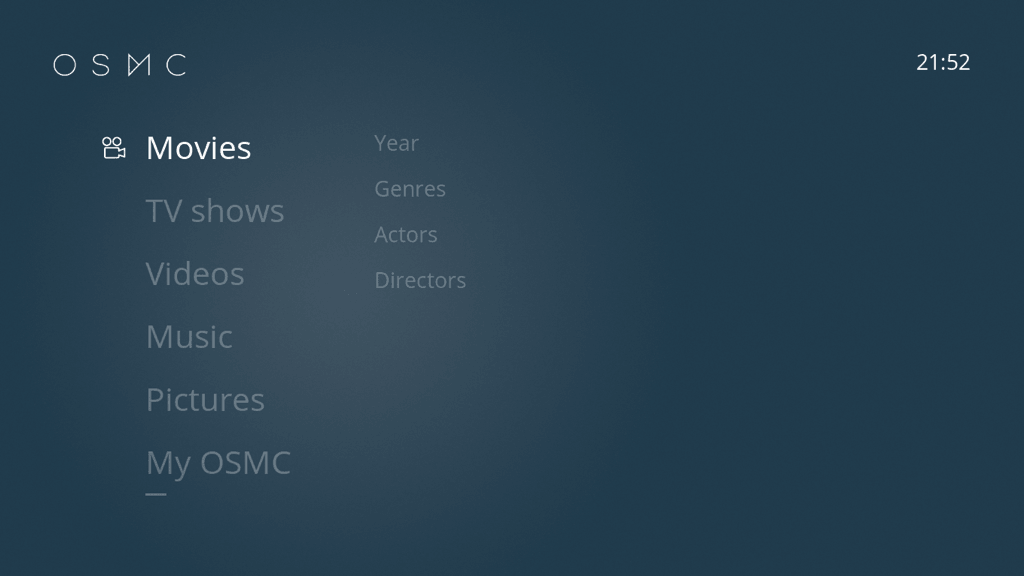
Функционалността на Kodi все още е налице ивсичко, което можете да направите на Kodi, можете да направите и тук, въпреки че може да бъде малко по-различно. Ако сте свикнали да правите неща по Kodi, може да се почувствате малко изгубени в навигацията по OSMC. Основната функционалност е лесна за фигуриране, но по-модерните задачи - например инсталиране на хранилища и добавки - със сигурност ще изискват малко копаене от ваша страна.
LibreELEC, OpenELEC или OSMC - Коя е най-добрата опция?
Въпреки че сме представили само накратко всеки от тяхLibreELEC, OpenELEC или OSMC, изборът на най-добрия вариант изглежда лесна задача. Но наистина ли е? Ако сте запознати с Kodi и искате да го стартирате ефективно на Raspberry Pi или друга поддържана платформа с една дъска, LibreELEC изглежда е най-добрият вариант. Неговият USB-SD Card Creator го прави лесно. Освен това потребителският му интерфейс, идентичен на всеки стандартен Kodi инсталация, означава, че ще се чувствате като у дома си.
Ако предпочитате да имате повече опции и може биизползвайте устройството си за повече от Kodi, OSMC може да е по-добра опция. Не само ще работи Kodi, но и друг софтуер. И по-голямата част от него често може да бъде лесно инсталирана направо от магазина за приложения на OSMC. Това ще постави по-голямо натоварване на вашия хардуер, но ще предложи повече гъвкавост.
Що се отнася до OpenELEC, той е почти идентичен сLibreELEC. Той се актуализира по-рядко и е по-труден за инсталиране. Предвид всичко това е трудно да се намери причина да го препоръчам. Все още е много добра операционна система, просто вече не е най-добрата.
заключение
Можете да стартирате Kodi на хардуерно ограничена платформакато Raspberry Pi с отлични резултати. Специализираните операционни системи, които току-що представихме, ще свършат чудесна работа за това. Изборът на най-подходящия за вас най-вече зависи от вашите нужди. Въпреки че трите варианта, които представихме, са много сходни, всички те имат малки разлики. От вас зависи да разберете кои разлики искате в системата си.
А ти, пускаш ли Kodi на Raspberry Pi илинякой друг ограничен едноплатен компютър? Какъв е вашият избор на операционна система? Опитали ли сте някое от нашите предложения? Как беше вашето преживяване? Чувствайте се свободни да споделяте вашите коментари по темата - или статията - по-долу.

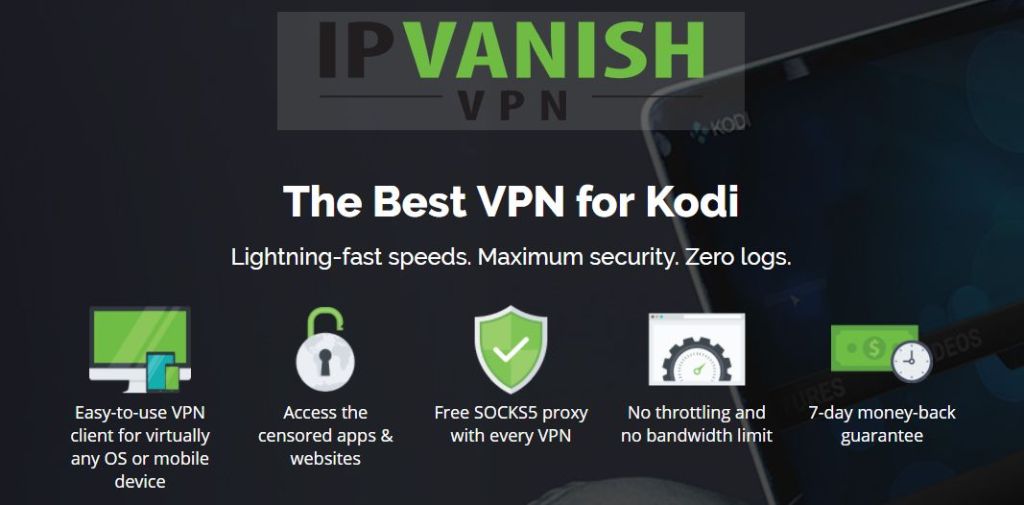


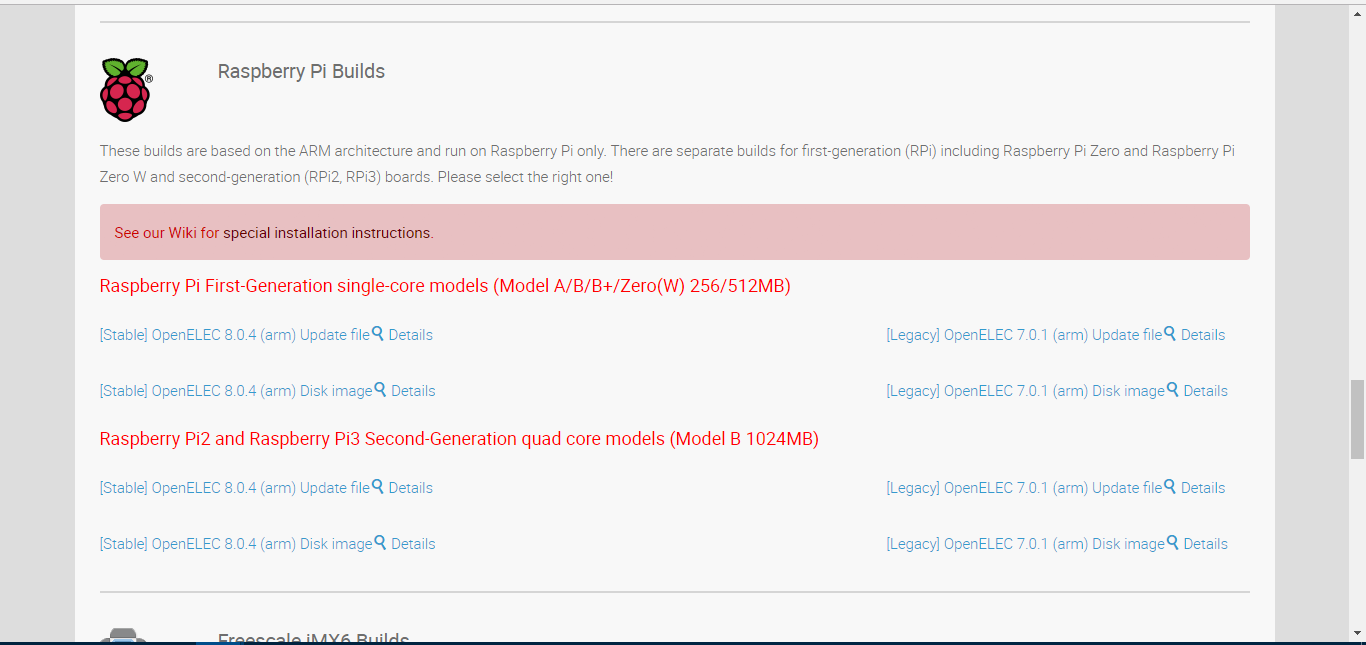
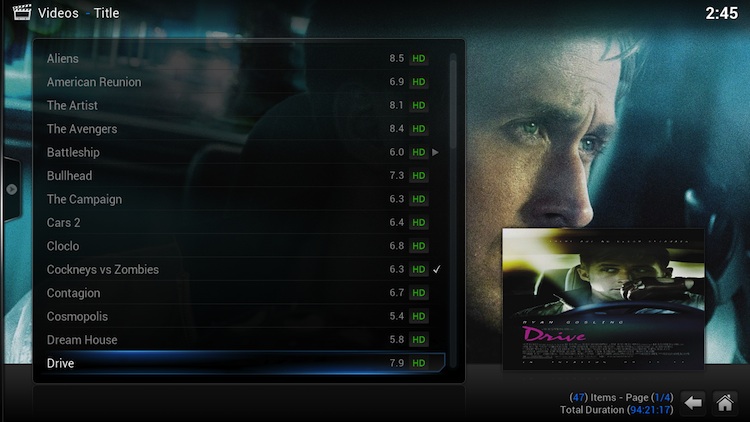
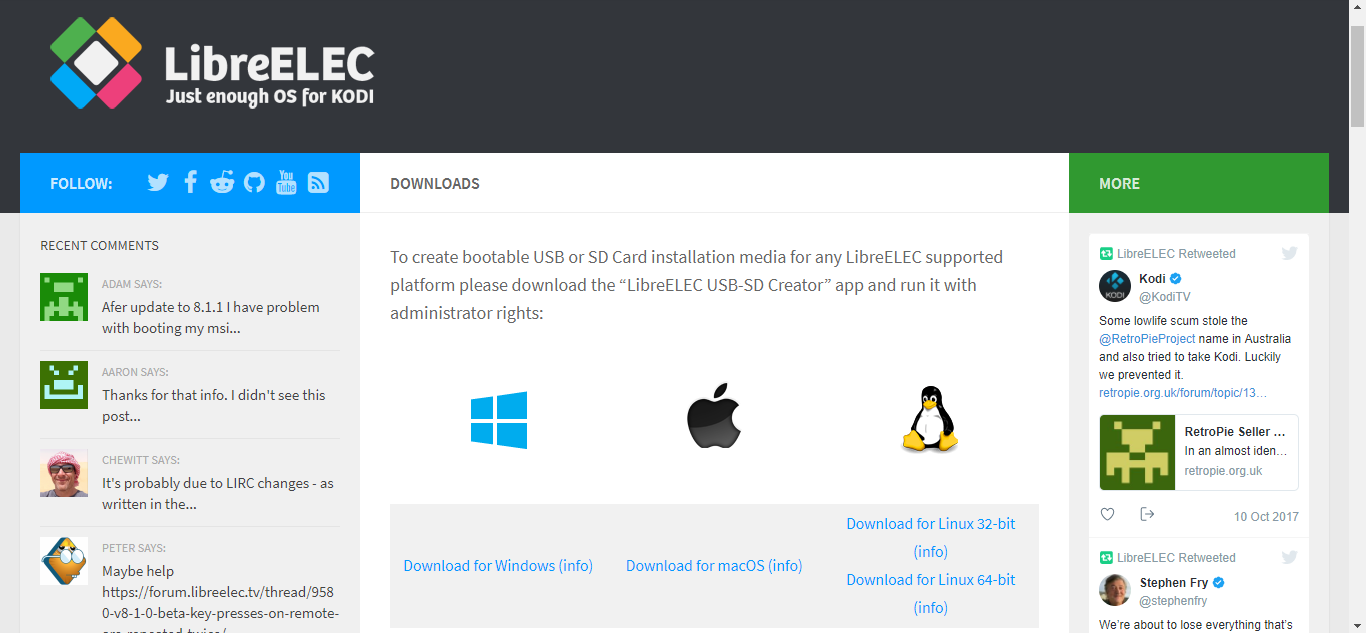
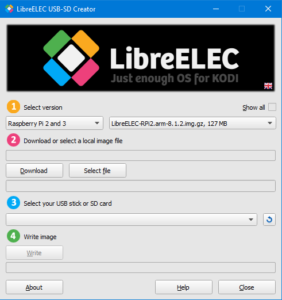
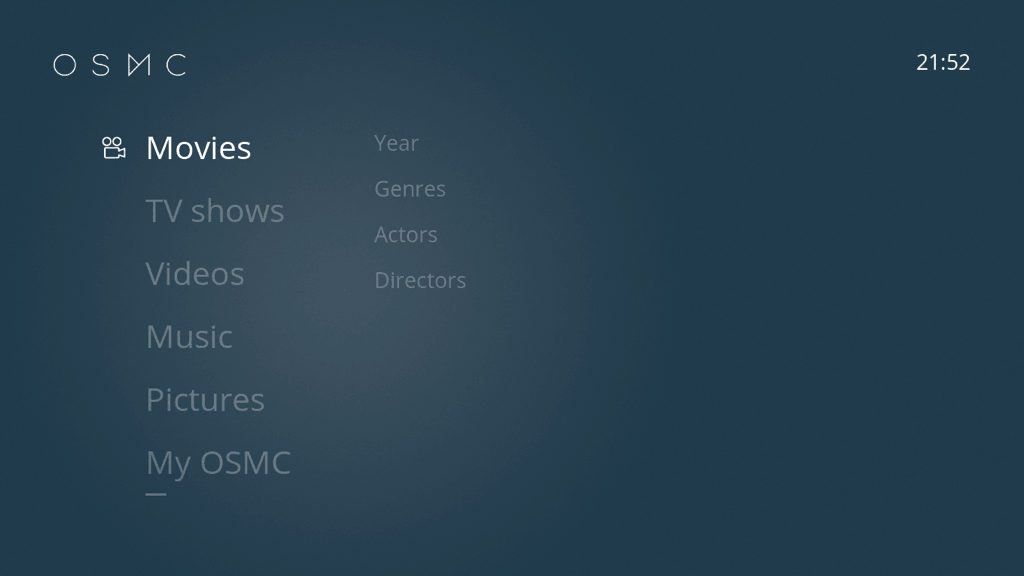
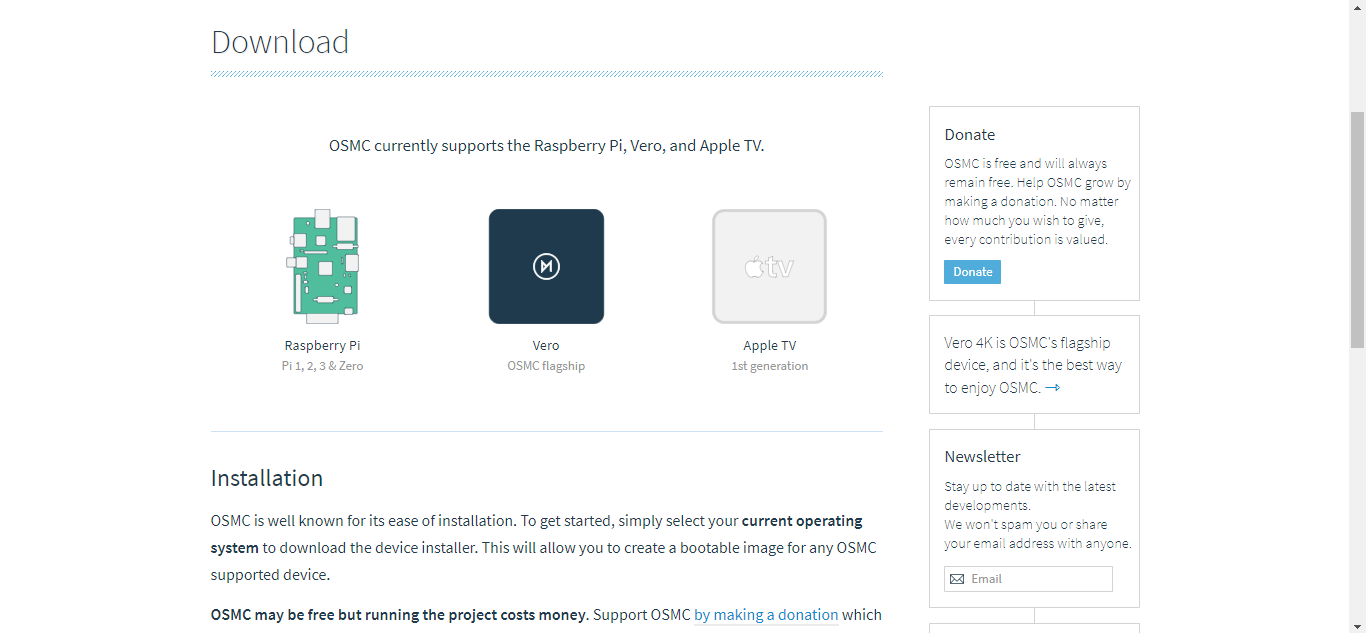
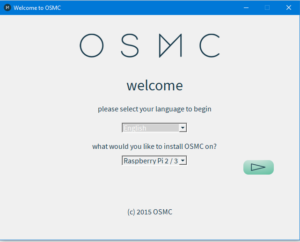
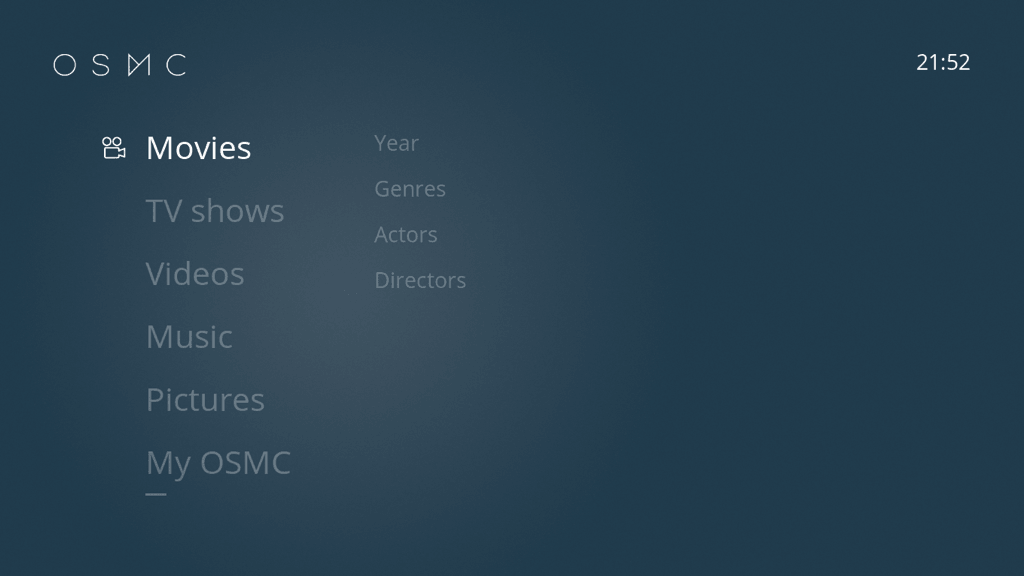





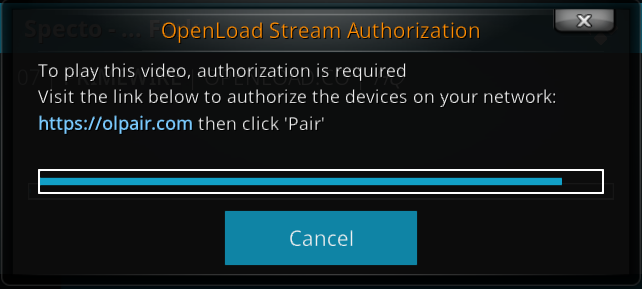






Коментари